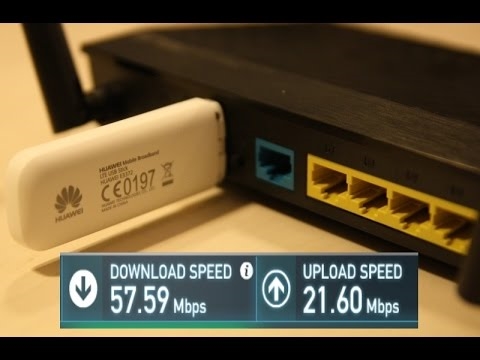Pirms dažām dienām es publicēju pārskatu par TP-Link Archer C6, kurā es runāju par šī maršrutētāja tehniskajām īpašībām un funkcionalitāti. Tur jūs varat arī redzēt fotoattēlus un lasīt lietotāju atsauksmes. Bet, tā kā jūs jau esat atvēris lapu ar norādījumiem par Archer C6 iestatīšanu, visticamāk, jūs iegādājāties šo maršrutētāju un vēlaties to konfigurēt. Vai arī uzstādīšanas laikā jums radās problēmas, un tagad jūs mēģināt tās atrisināt.
Šis ieraksts būs pilnībā veltīts TP-Link Archer C6 iestatīšanai. Es centīšos pēc iespējas detalizētāk parādīt un pastāstīt, kā pareizi savienot maršrutētāju, atvērt tā tīmekļa saskarni (iestatījumu lapu) un iestatīt pamata parametrus. Ātrās iestatīšanas vednis to ļoti atvieglo. Mums ir jāiestata tikai maršrutētāja parole, jāiestata interneta savienojuma parametri un Wi-Fi tīkla parametri. Vairumā gadījumu šie iestatījumi ir pietiekami, lai normāli darbotos ar maršrutētāju. Tiksim tieši pie lietas. Ja maršrutētājs jau ir konfigurēts, jūs tajā mainījāt dažus parametrus un tos saglabājāt, tad es iesaku nekavējoties atiestatīt iestatījumus uz rūpnīcas iestatījumiem. Lai to izdarītu, mums vajag kaut ko asu (saspraude, zobu bakstāmais). Ieslēdziet Archer C6 un gaidiet, līdz tas tiek ielādēts. Tad mēs turam nospiestu pogu Atiestatīt un turiet to apmēram 10 sekundes. Visi indikatori tiks izslēgti, un maršrutētājs sāks restartēt. Pogu var atlaist.
Tiksim tieši pie lietas. Ja maršrutētājs jau ir konfigurēts, jūs tajā mainījāt dažus parametrus un tos saglabājāt, tad es iesaku nekavējoties atiestatīt iestatījumus uz rūpnīcas iestatījumiem. Lai to izdarītu, mums vajag kaut ko asu (saspraude, zobu bakstāmais). Ieslēdziet Archer C6 un gaidiet, līdz tas tiek ielādēts. Tad mēs turam nospiestu pogu Atiestatīt un turiet to apmēram 10 sekundes. Visi indikatori tiks izslēgti, un maršrutētājs sāks restartēt. Pogu var atlaist.
Mēs savienojam internetu (pakalpojumu sniedzēja vai modema kabeli) ar zilo interneta WAN pieslēgvietu (skat. Fotoattēlu zemāk). Lai konfigurētu, jums ir jāizveido savienojums ar maršrutētāju no kādas ierīces: datora, klēpjdatora, planšetdatora, viedtālruņa.
Divas savienojuma iespējas:
Piesakieties TP-Link Archer C6 tīmekļa saskarnē un ātri iestatiet
Lai atvērtu Archer C6 maršrutētāja iestatījumus, ierīcē ir jāpalaiž jebkura pārlūkprogramma (kas ir savienota ar šo maršrutētāju) un jādodas uz adresitplinkwifi.netvai 192.168.0.1... Jūs varat uzzināt vairāk par to rakstā tplinkwifi.net - maršrutētāja iestatījumu ievadīšana vai kā ievadīt TP-Link iestatījumus. Adrese jāievada adreses joslā, nevis meklēšanas joslā, pretējā gadījumā maršrutētāja lapas vietā tiks atvērta meklētājprogrammas lapa. Ja nevarat atvērt maršrutētāja iestatījumus, skatiet šo rakstu.
Parādīsies lapa, kurā jāiestata maršrutētāja parole (administratora parole). Šī parole būs jāievada nākotnē katru reizi, kad ievadīsit TP-Link Archer C6 iestatījumus. Jums ir jānāk klajā ar paroli, ievadiet to attiecīgajā laukā (2 reizes) un noklikšķiniet uz pogas "Sākt darbu".

Mēs iestatījām laika joslu.

Tālāk jums jāiestata interneta savienojums. Izmantojot Archer C6, varat izvēlēties savu valsti, pilsētu, pakalpojumu sniedzēju un interneta savienojuma veidu. Pamēģini.

Ja neatrodat savu pakalpojumu sniedzēju vai citus iestatījumus, atzīmējiet izvēles rūtiņu blakus "Es neesmu atradis piemērotu iestatījumu"... Tiks atvērta parastā izvēlne, kurā jāizvēlas interneta savienojuma veids. Ļoti bieži lietotāji nezina, kāda veida savienojumu izmanto viņu pakalpojumu sniedzējs. Ja esat viens no viņiem, tad noteikti pārbaudiet pakalpojumu sniedzēja atbalstu vai apskatiet viņu vietni.
Ja jums ir "Dinamiskā IP adrese", tad papildu parametri nav jāievada (ja nav saistoša MAC adrese). Ja jūsu ISP izmanto PPPoE, L2TP, PPTP, tad, lai izveidotu savienojumu ar internetu, jums būs jānorāda lietotājvārds un parole (kā arī servera adrese L2TP un PPTP). Šo informāciju var norādīt interneta pieslēguma līgumā.

"Dynamic IP" gadījumā maršrutētājs jautās, vai MAC adrese ir jāklonē. Tas jau ir atkarīgs no jūsu pakalpojumu sniedzēja: neatkarīgi no tā, vai tie ir saistoši vai nē.

Tālāk mums ir Wi-Fi tīkla iestatīšana. Šeit ir vēl vieglāk. Jums jāmaina tīkla nosaukums (SSID) diviem tīkliem (viens 2,4 GHz joslā, otrs 5 GHz joslā) un jāmaina parole. Vēlams kaut kur pierakstīt paroli un neaizmirst. Noklikšķiniet uz "Next".

Pārbaudiet visus iestatījumus un noklikšķiniet uz "Saglabāt".

Sāksies taupīšanas process. Jums mazliet jāgaida.
Ja esat izveidojis savienojumu ar maršrutētāju, izmantojot Wi-Fi, jums ir jāizveido atkārtots savienojums, jo mēs esam mainījuši tīkla nosaukumu un paroli.
Pēc tam ir jāatver lapa, kurā varat palaist interneta savienojuma pārbaudi.

Ja maršrutētājs ir savienots ar internetu, maršrutētāja konfigurācija ir veiksmīgi pabeigta. Ja, veidojot savienojumu ar internetu, rodas kļūda, savienojuma ar pakalpojumu sniedzēju iestatījumus varat mainīt tīmekļa saskarnes cilnes "Papildu iestatījumi" sadaļā "Tīkls" - "Internets".

Tiks atvērta tīkla karte. Iespējams, jums būs jāiet uz vietni 192.168.0.1 vai manuāli tplinkwifi.net.

Tīmekļa saskarne ļauj konfigurēt papildu maršrutētāja funkcijas. Pamata iestatījumi atrodas sadaļā "Pamata iestatījumi", bet papildu iestatījumi - sadaļā "Papildu iestatījumi".
Es vēlreiz nerunāšu par IPTV, viesa Wi-Fi tīkla utt. Iestatīšanu, jo mums ir atsevišķas instrukcijas, kā konfigurēt šīs funkcijas mūsu vietnē. Tos var atrast, meklējot vietnē vai kategorijā TP-Link.
Atstājiet savas atsauksmes par TP-Link Archer C6 un uzdodiet jautājumus!